Swift - iOS アプリで SQLite ファイルの場所を確認する方法
ここでは、Swift で iOS アプリで使われている SQLite ファイルの場所を確認する方法をご説明します。
iOS アプリで SQLite ファイルのパスを確認する
iOS アプリで使われている SQLite ファイルの場所を確認するには、NSSearchPathForDirectoriesInDomains() 関数が使えます。
NSSearchPathForDirectoriesInDomains() 関数は指定した引数のディレクトリのパスのリストを返す関数です。
func NSSearchPathForDirectoriesInDomains(
_ directory: FileManager.SearchPathDirectory,
_ domainMask: FileManager.SearchPathDomainMask,
_ expandTilde: Bool
) -> [String]SQLite ファイルはユーザのドキュメントディレクトリに保存されるので、FileManager.SearchPathDirectory には .documentDirectory(Document ディレクトリ)を FileManager.SearchPathDomainMask には .userDomainMask(ユーザのホームディレクトリ)を指定します。
「Swift - SQLite でデータを挿入 (INSERT)」のコードの viewDidLoad() に次のコードを追加してシミュレーターで実行してみます。
print(NSSearchPathForDirectoriesInDomains(.documentDirectory, .userDomainMask, true))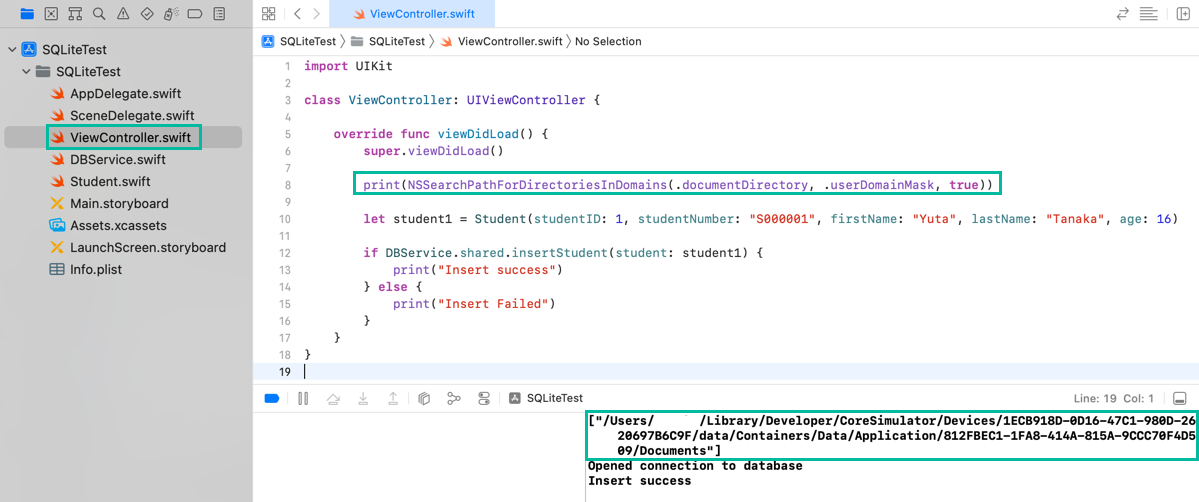
["/Users/user1/Library/Developer/CoreSimulator/Devices/1ECB918D-0D16-47C1-980D-2620697B6C9F/data/Containers/Data/Application/812FBEC1-1FA8-414A-815A-9CCC70F4D509/Documents"]
Opened connection to database
Insert successSQLite ファイルが保存されている、ユーザホームディレクトリの Document ディレクトリのパスがプリントされました。
Mac で SQLite ファイルのパスを Finder で開く
上で取得した path の場所を Mac の Finder で開いてみましょう。
Finder のメニューから Go > Go to Folder... を選択します。
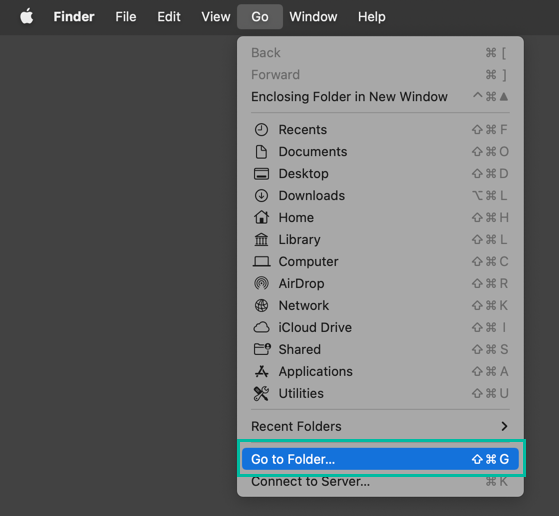
出てきた画面に先ほどの path をコピーして貼り付け、return キーを押します。
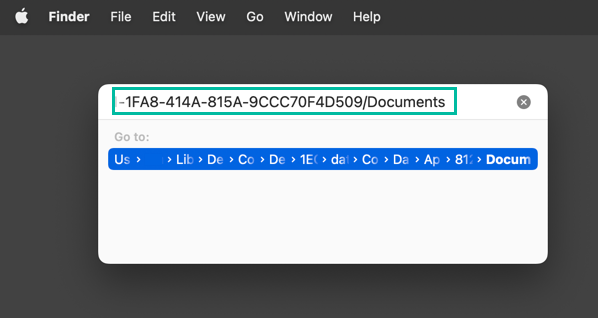
指定したフォルダが開いて SQLite ファイルがありましたね。
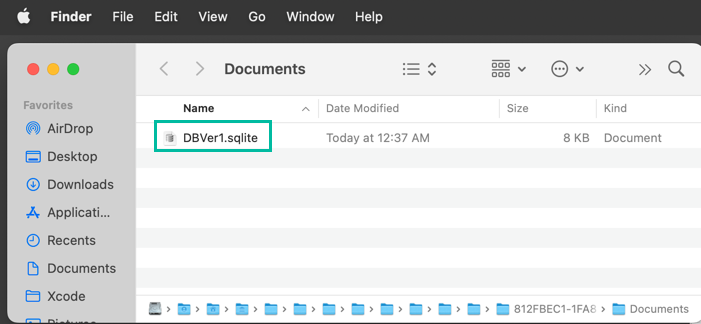
以上、Swift で iOS アプリで使われている SQLite ファイルの場所を確認する方法をご説明しました。